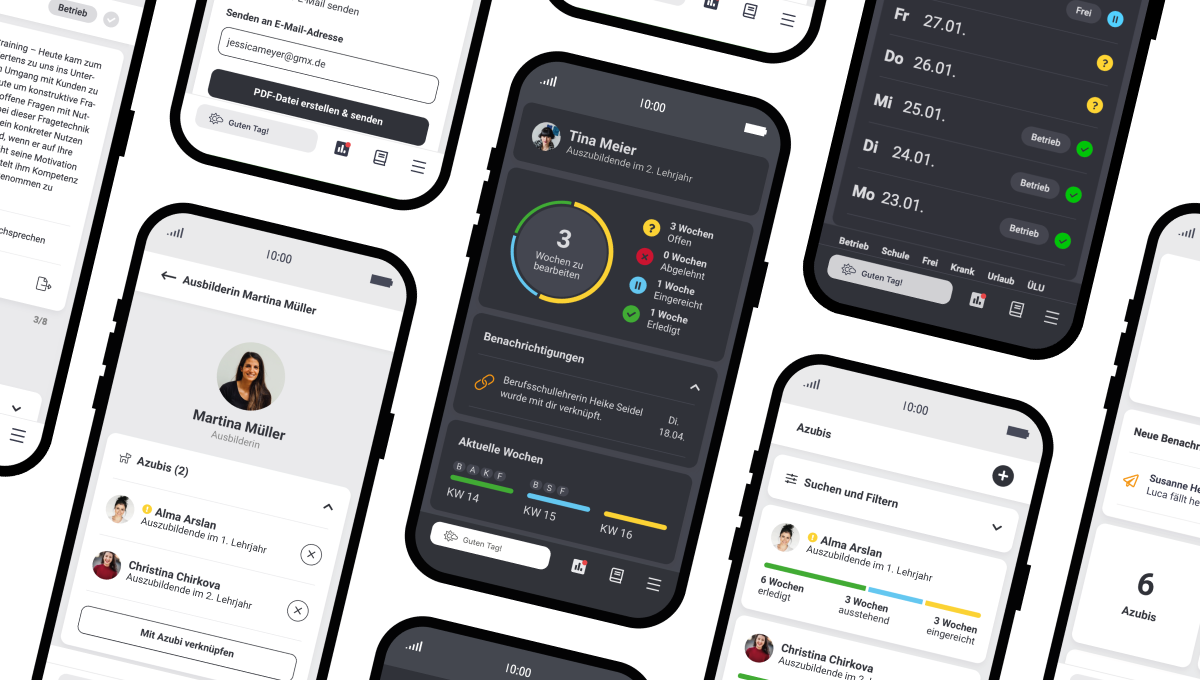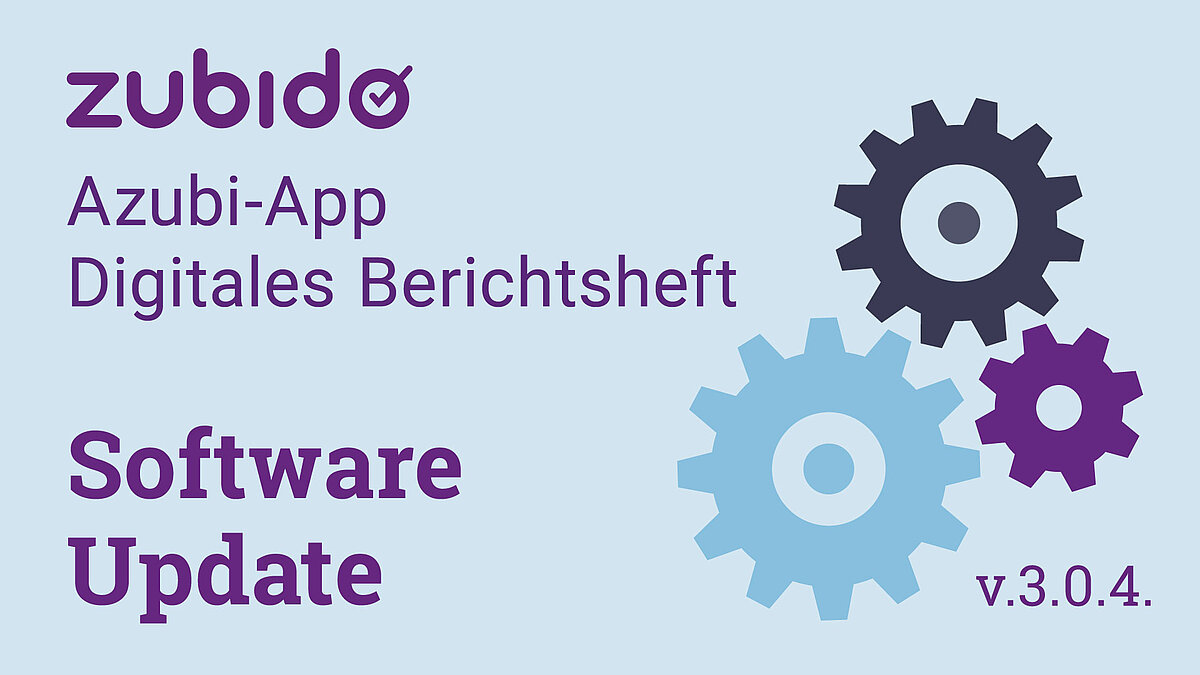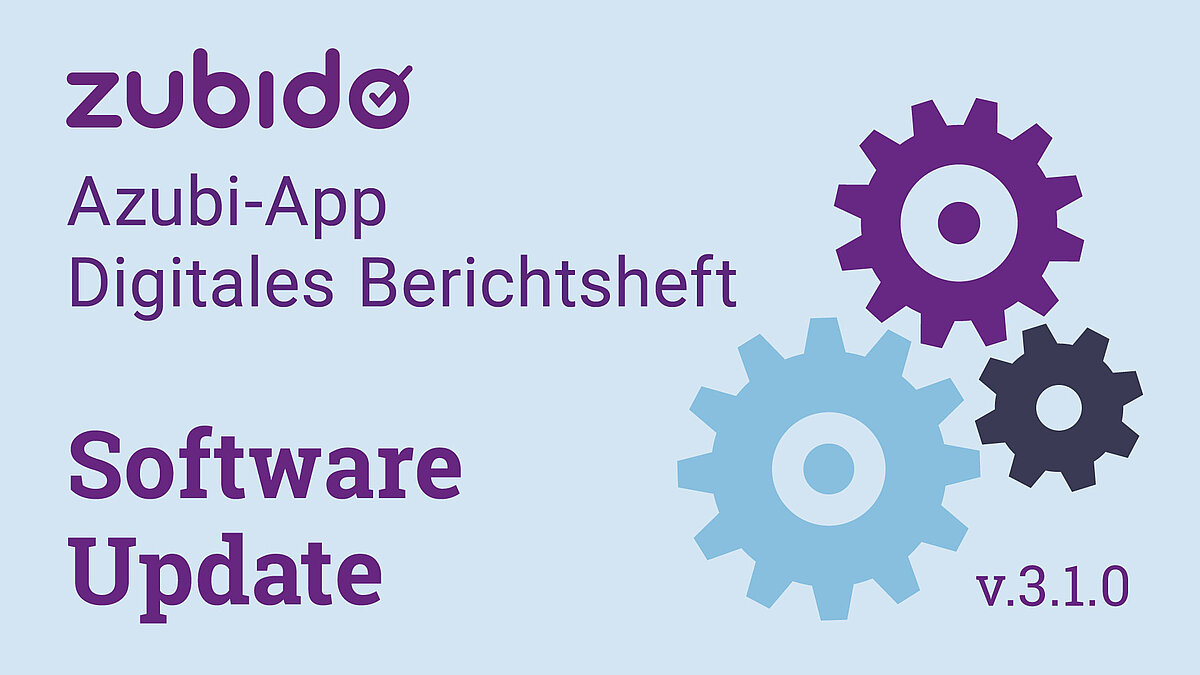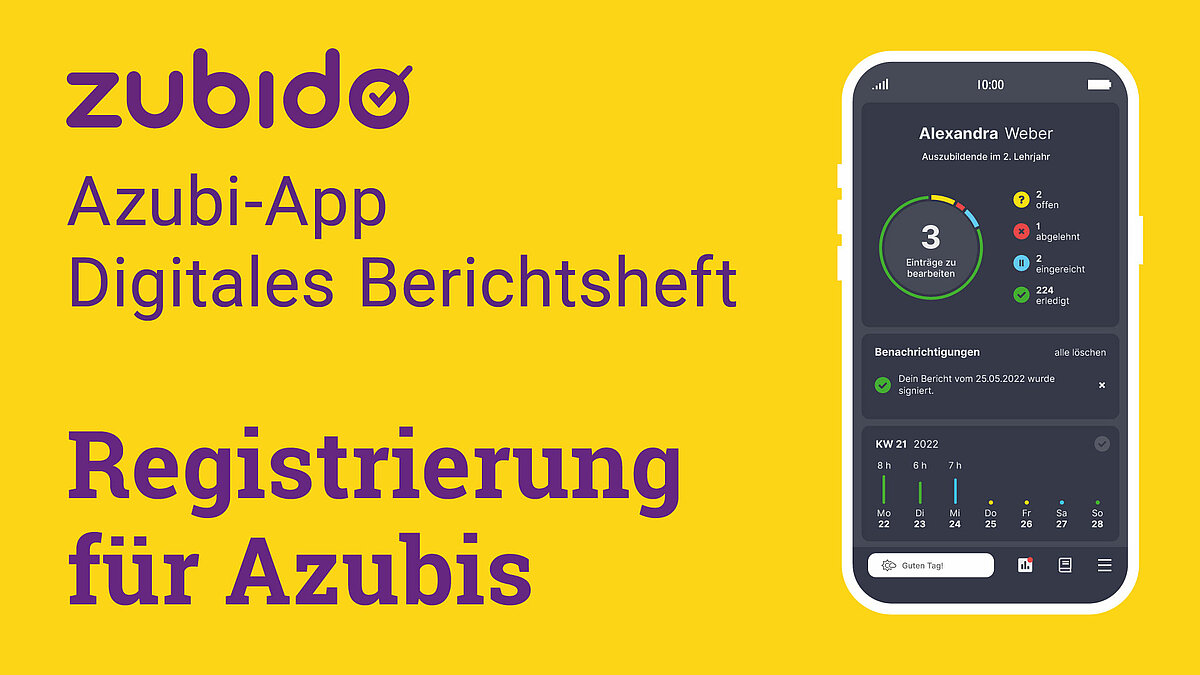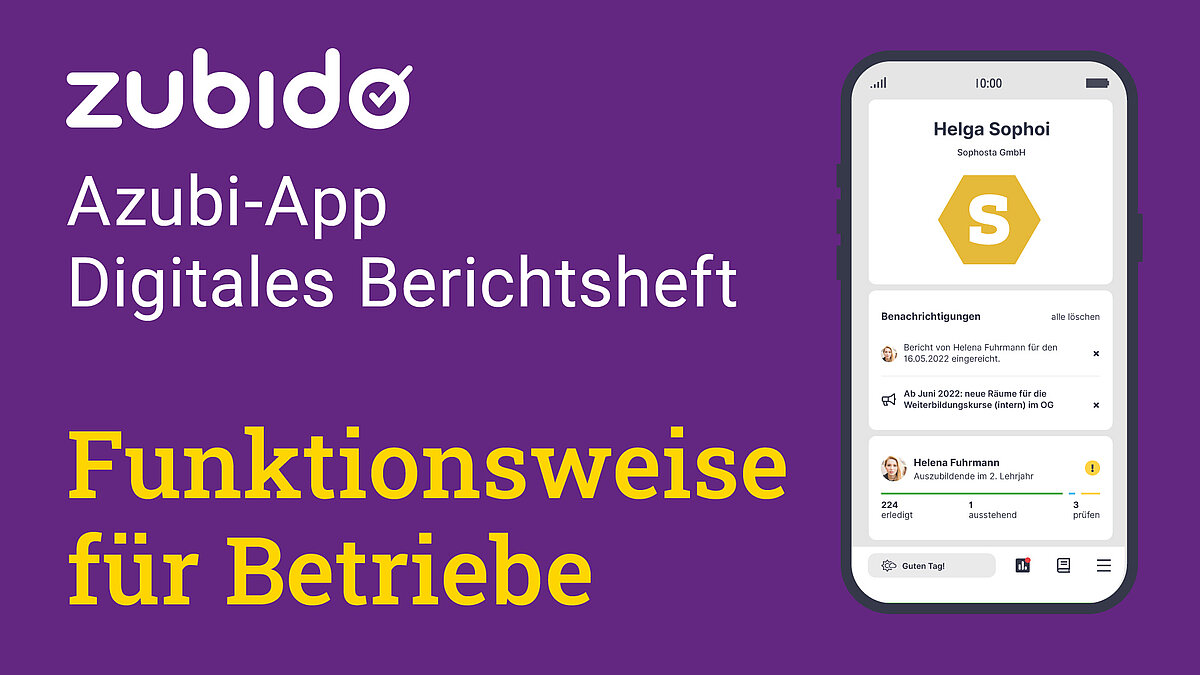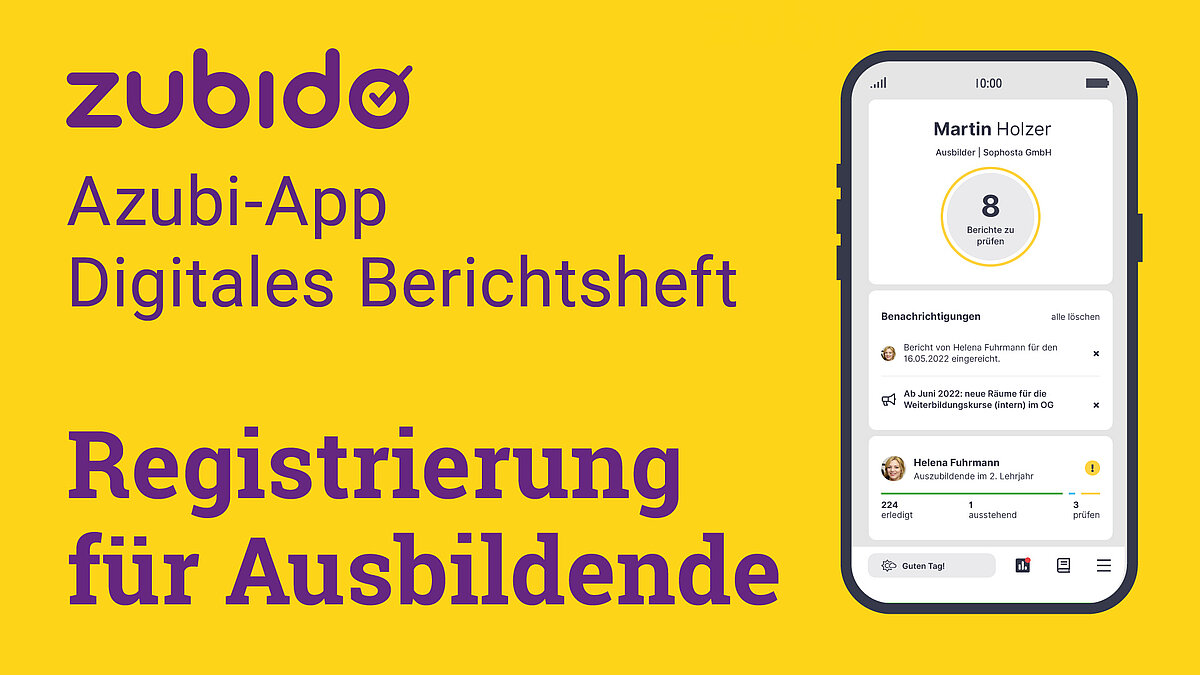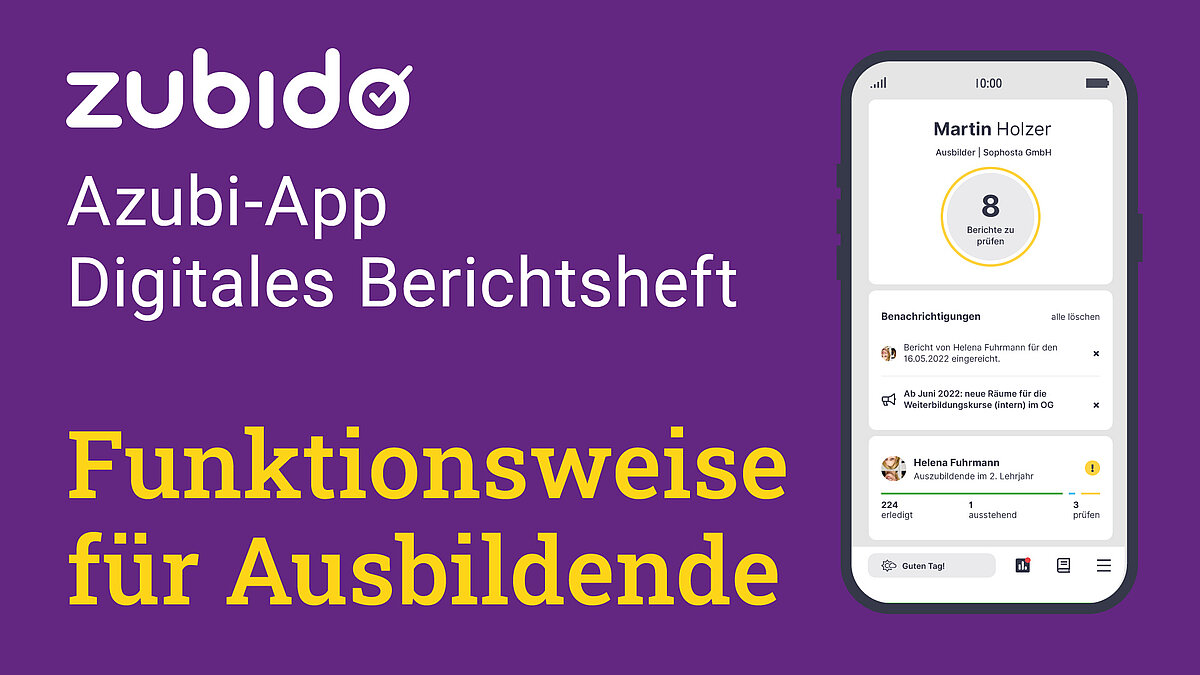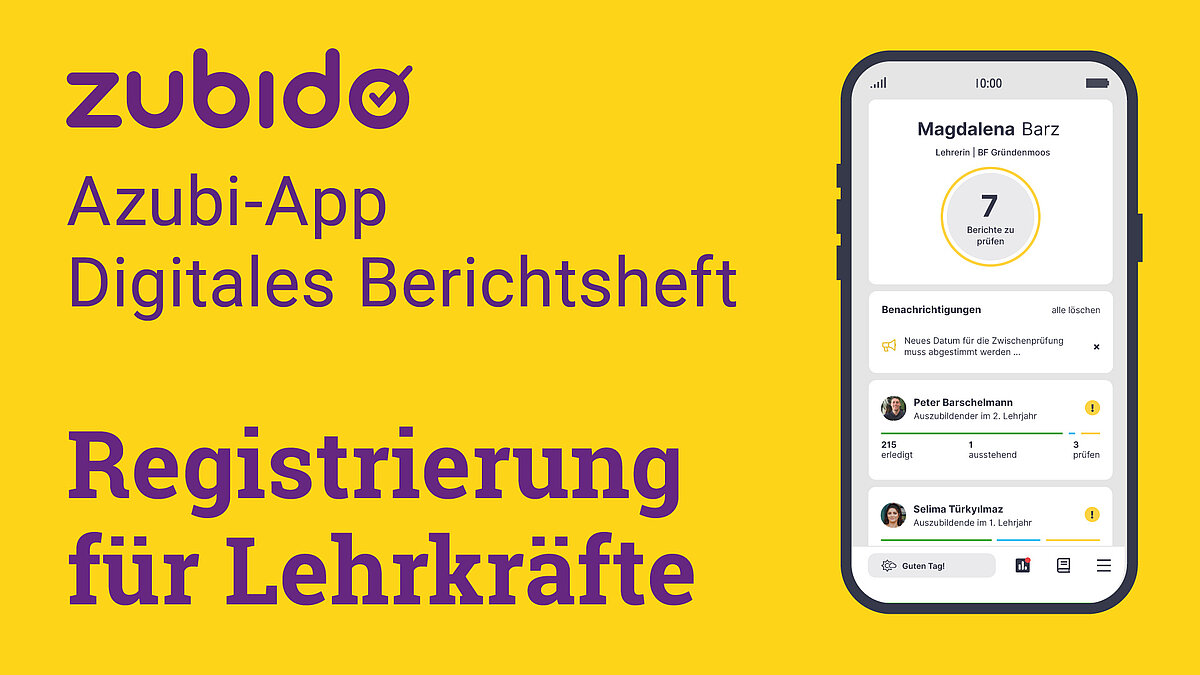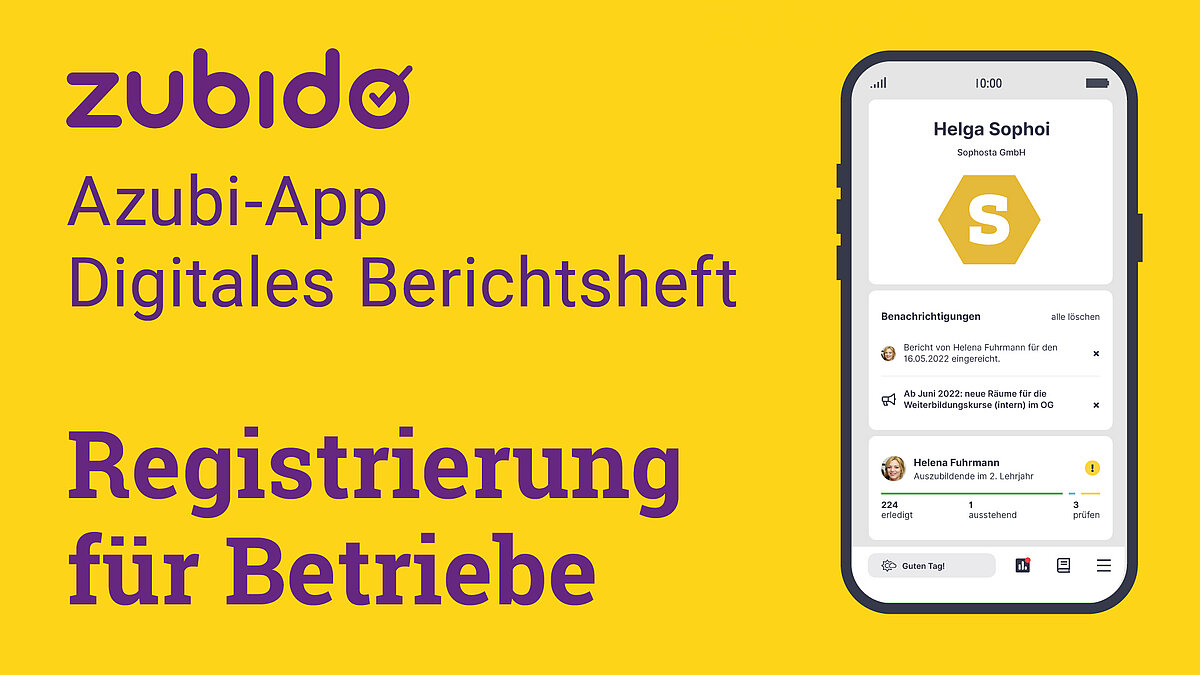Bei der Registrierung kann zwischen diesen vier Rollen gewählt werden:
- Azubi
- Ausbilder:in
- Betrieb
- Lehrer:in
Der Azubi kann das Berichtsheft führen, welches von den anderen drei Rollen eingesehen und vom Betrieb oder den Ausbildenden signiert werden kann.
Die Ausbildenden können vom Betrieb mit den entsprechenden Azubis verknüpft werden und dann deren Berichtsheft-Einträge signieren und den Ausbildungsfortschritt einsehen.
Die Betriebe können die Azubi-Abos und Ausbildende verwalten und haben auch Einsicht in die Berichtshefte sowie die offenen Aufgaben der Ausbildenden und Azubis.
Die jeweils verantwortliche Lehrkraft der Berufsschule kann die Berichtshefte von verknüpften Azubis zur Lernortkooperation einsehen, die Einträge bei Bedarf kommentieren sowie den Ausbildungsfortschritt in den Betrieben mitverfolgen.
https://app.bddz.de/faq-eintrag/welche-rollen-gibt-es-und-welche-aufgaben-haben-diese